Heim >Software-Tutorial >Computer Software >So zeichnen Sie einen Fischmusterhintergrund in Photoshop
So zeichnen Sie einen Fischmusterhintergrund in Photoshop
- 王林nach vorne
- 2024-04-22 11:19:13752Durchsuche
Welche Probleme werden beim Zeichnen eines Fischmusterhintergrunds mit Photoshop auftreten? Wie löst man? Heute stellt Ihnen der PHP-Editor Yuzai ein ausführliches Tutorial vor, in dem er die Schritte und Techniken zum Zeichnen eines Fischmusterhintergrunds nacheinander erklärt, um Ihre Zeichenprobleme zu lösen. Lesen Sie diesen Artikel weiter und Sie werden den gesamten Prozess des Zeichnens eines Fischmuster-Hintergrunds beherrschen und ganz einfach einen schönen und praktischen Hintergrundeffekt erstellen.
1. Öffnen Sie Photoshop und erstellen Sie eine neue Leinwand.
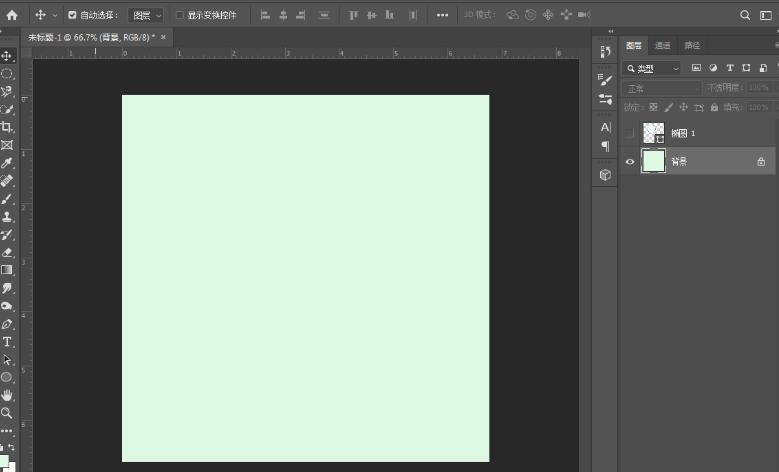
2. Wählen Sie das Ellipsen-Werkzeug, halten Sie die Umschalttaste gedrückt und zeichnen Sie einen perfekten Kreis, stellen Sie den Strich auf Blau und die Füllung auf Weiß ein.
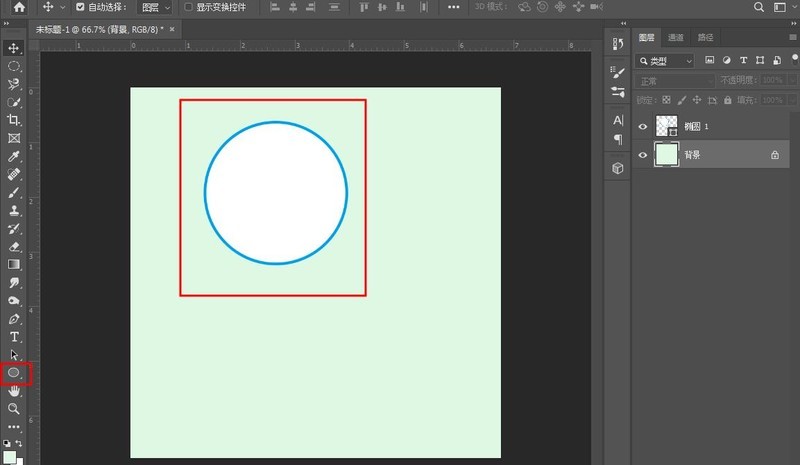
3. Kopieren Sie mehrere, ändern Sie deren Größe und Position und zeichnen Sie einen blauen Vollkreis.
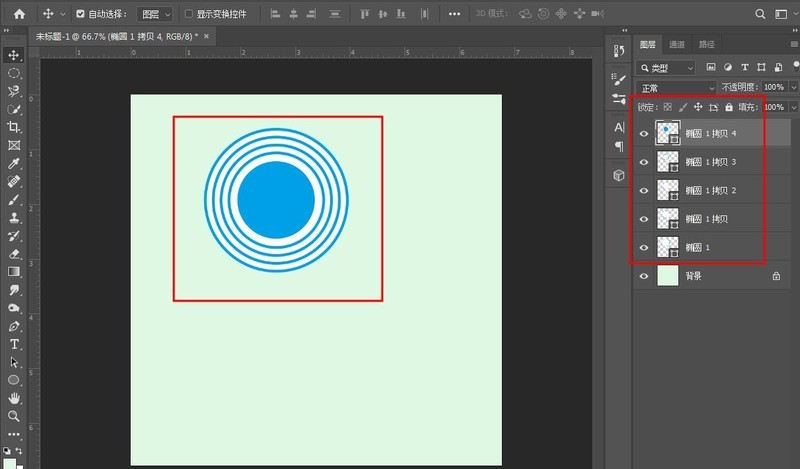
4. Wählen Sie alle Ellipsenebenen aus, klicken Sie mit der rechten Maustaste, um „In Smart Object konvertieren“ zu finden, und klicken Sie nach Abschluss der Konvertierung auf die Rasterisierungsebene.
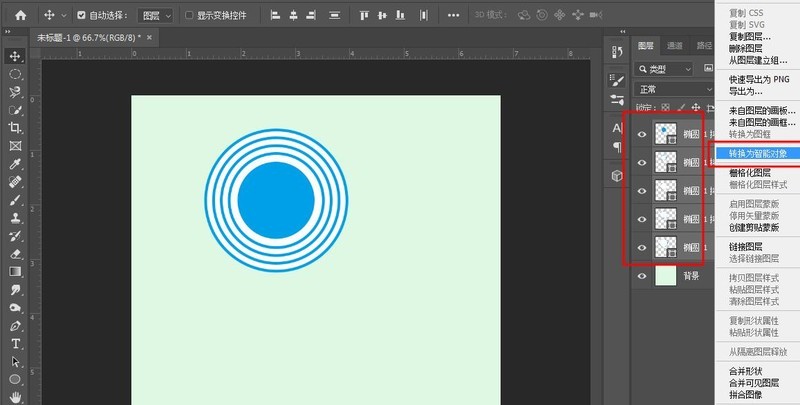
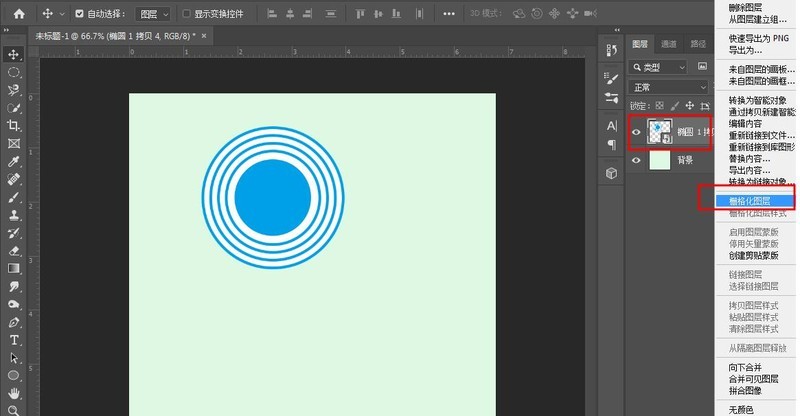
5. Zum Löschen die Hilfslinie nach unten ziehen.
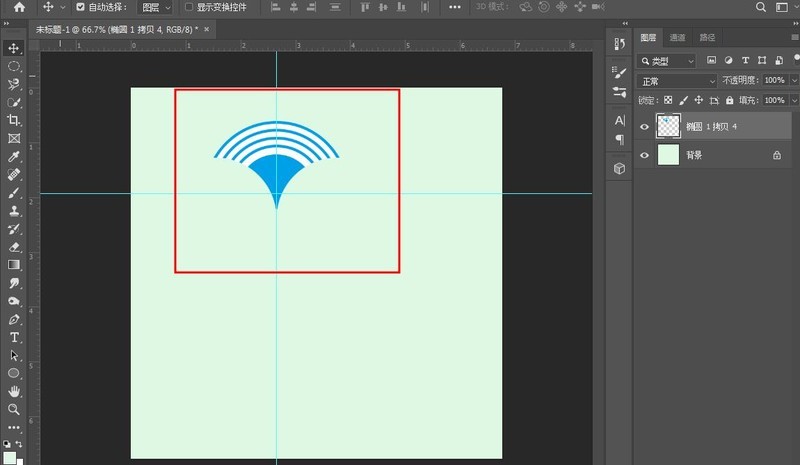
6. Kopieren Sie abschließend mehrere Kopien, damit der Fischmustereffekt abgeschlossen ist.
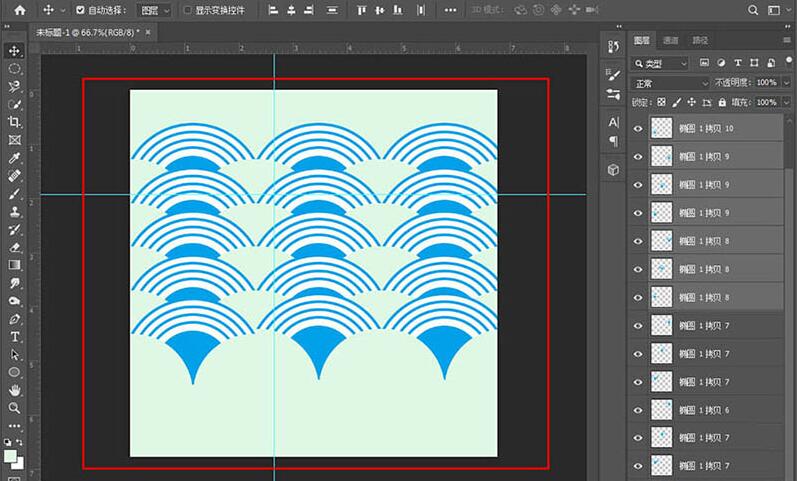
Das obige ist der detaillierte Inhalt vonSo zeichnen Sie einen Fischmusterhintergrund in Photoshop. Für weitere Informationen folgen Sie bitte anderen verwandten Artikeln auf der PHP chinesischen Website!
In Verbindung stehende Artikel
Mehr sehen- So zeigen Sie versteckte Spiele auf Steam an
- Wie verwende ich geeignete Software, um DLL-Dateien auf einem Win10-Computer zu öffnen?
- So legen Sie das gespeicherte Kontokennwort fest und zeigen das gespeicherte Benutzerkontokennwort im 360-Browser an
- So markieren Sie mit CAD alle Maße mit einem Klick
- So brechen Sie den automatischen Randsprung des IE ab

